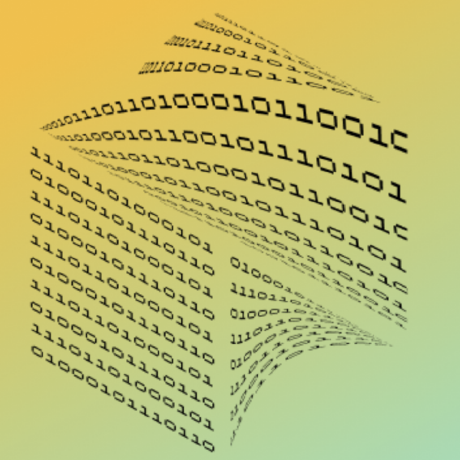
VSCode MCP

2025.03.29
43
TypeScript开发工具AI 辅助编程开发效率
VSCode MCP 是一个包含 VSCode MCP Server 及其配套 VSCode 扩展的项目,通过 Model Context Protocol 使 AI 代理(如 Goose 或 Claude)能够与 VSCode 进行交互。该项目旨在提升开发效率,为开发者提供更智能的代码编辑和项目管理体验。
View on GitHub
Overview
基本能力
产品定位
VSCode MCP 是一个为 AI 代理提供与 VSCode 交互能力的工具,旨在提升开发效率和智能化编程体验。
核心功能
- 文件差异创建与预览:通过
create_diff工具创建并展示文件修改差异,需用户确认后应用。 - 文件与项目管理:
open_file:打开文件进行查看或编辑。open_project:打开项目文件夹,为 AI 代理设置工作目录。- 扩展状态检查:
check_extension_status:检查扩展是否安装并响应。get_extension_port:获取 VSCode MCP 扩展的端口号。- 项目列表获取:
list_available_projects显示端口注册文件中的项目列表。
适用场景
- AI 辅助编程:AI 代理通过 MCP 协议与 VSCode 交互,实现代码修改、文件查看等功能。
- 团队协作开发:通过项目管理工具快速切换和共享项目环境。
- 自动化开发流程:结合 AI 代理实现部分开发流程的自动化。
使用教程
使用依赖
- 确保已安装 Node.js 和 npm。
- 确保已安装 VSCode。
安装教程
- 安装 MCP Server:
bash npx vscode-mcp-server install - 安装 MCP Extension:
- 从 VSCode Marketplace 安装扩展。
调试方式
- 启动 MCP Server:
bash npx vscode-mcp-server - 检查扩展状态:
- 使用
check_extension_status工具确认扩展是否正常运行。 - 测试文件操作:
- 使用
open_file或create_diff工具测试文件交互功能。
工具列表
create_diff:创建并展示文件修改差异,需用户确认后应用。open_file:打开文件进行查看或编辑。open_project:打开项目文件夹,设置工作目录。check_extension_status:检查扩展是否安装并响应。get_extension_port:获取扩展的端口号。list_available_projects:显示端口注册文件中的项目列表。
常见问题解答
- 如何确认扩展已安装?
- 使用
check_extension_status工具检查扩展状态。 - 如何获取扩展端口号?
- 使用
get_extension_port工具获取端口号。 - 如何修改文件?
- 使用
create_diff工具创建差异并预览,确认后应用修改。